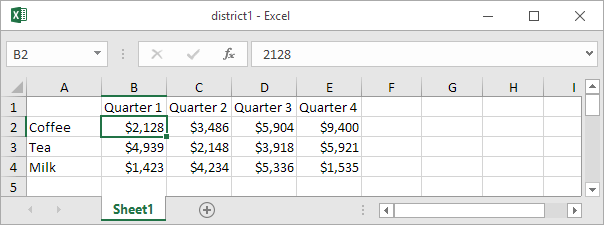Stávající šablony | Vytvořte šablonu
Místo vytváření Vynikat sešit od začátku, můžete vytvořit sešit na základě šablona . K dispozici je mnoho bezplatných šablon, které čekají na použití.
Stávající šablony
Chcete -li vytvořit sešit na základě existující šablony, proveďte následující kroky.
1. Na kartě Soubor klikněte na Nový.
2. Pomocí vyhledávacího pole vyhledejte online šablony nebo klikněte na šablonu z jedné ze šablon Office.
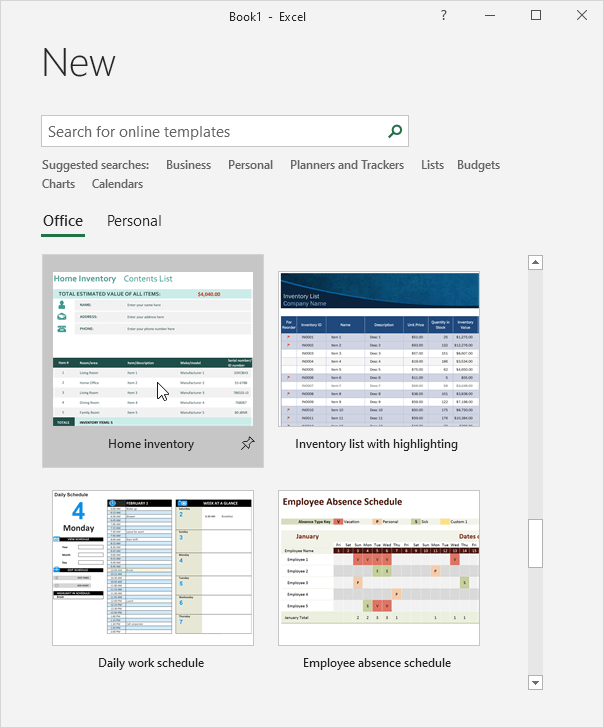
3. Kliknutím na Vytvořit šablonu stáhnete.

Na základě této šablony aplikace Excel vytvoří sešit Domů inventář1.xlsx.
Vytvořte šablonu
Pokud vytvoříte vlastní šablonu, můžete ji bezpečně uložit do složky Šablony. Díky tomu můžete na základě této šablony vytvářet nové sešity bez obav, že přepíšete původní soubor.
Chcete -li vytvořit šablonu, proveďte následující kroky.
1. Vytvořte sešit.
2. Na kartě Soubor klikněte na Uložit jako.
3. Klikněte na Procházet.

4. Zadejte název souboru.
5. Vyberte Šablona aplikace Excel (*.xltx) z rozevíracího seznamu.

Excel automaticky aktivuje složku Šablony. Všimněte si umístění složky Šablony ve vašem počítači. Obvykle se nachází zde:
C: Users \ Documents Custom Office Templates
6. Klikněte na Uložit.

Chcete -li vytvořit sešit na základě této šablony, proveďte následující kroky.
7. Na kartě Soubor klikněte na Nový.
8. Klikněte na položku Osobní.
jak používat Excel k výpočtu známek
9. Klikněte na WeddingBudget.

Excel vytvoří sešit WeddingBudget1.xlsx na základě této šablony.
Poznámka: Chcete -li upravit šablonu, na kartě Soubor otevřete šablonu kliknutím na Otevřít a poté na Procházet. Upravte soubor a uložte jej do původního umístění.
Přejít na další kapitolu: Ověření dat